Skype یکی از محبوب ترین برنامه های ارتباطی در اینترنت است. این امکان را به شما می دهد تا با دوستان و عزیزان خود به صورت رایگان تماس بگیرید و همچنین تماس های ارزان با خانه و تلفن های همراه در سراسر جهان برقرار کنید. علاوه بر این ، Skype یک آنالوگ پیشرفته از ICQ است که به شما امکان می دهد چت هایی را برای ارتباط همزمان چندین کاربر همزمان ایجاد کنید. جالب ترین عملکرد این برنامه ایجاد کنفرانس ویدیویی است.
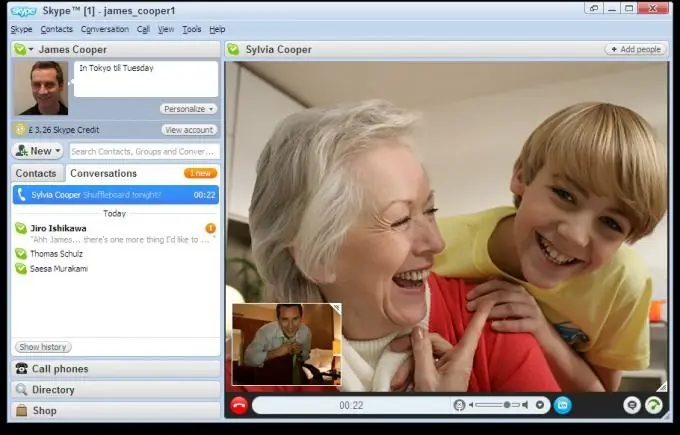
دستورالعمل ها
مرحله 1
بنابراین ، ابتدا باید عملکرد تجهیزات صوتی تصویری خود را بررسی کنید. میکروفون یا بلندگوهای داخلی ، هدفون های جداگانه ، میکروفون جداگانه ، هدفون های دارای هدست به شما در این امر کمک می کنند.
گام 2
پس از اطمینان از عملکرد صحیح سخت افزار ، آن را به پورت های صحیح وصل کرده و Skype را روشن کنید. شما باید یک تماس ویژه به نام "تماس آزمایشی اسکایپ" در لیست مخاطبین خود داشته باشید. حالا بهش زنگ بزن در انتهای دیگر "خط" ، صدای دلنشین زن روی تلفن پاسخ می پرسد "آیا می شنوی من؟" یا چیزی شبیه به آن. اگر صدا از بلندگوها یا هدفون ها بیرون می آید ، همه چیز با تجهیزات مرتب است. در غیر این صورت ، میکروفن را بررسی کنید تا ببینید آیا به درستی وصل شده است یا دوباره "صدا" را صدا کنید.
مرحله 3
اکنون باید وب کم خود را پیکربندی کنید. بررسی کنید آیا اسکایپ دوربین متصل به کامپیوتر یا داخل لپ تاپ را شناسایی کرده است یا خیر. همچنین ببینید آیا فرد مقابل شما را می بیند یا خیر. برای این کار ، از فهرست برنامه پنجره اصلی "Tools" به نام "Settings" را انتخاب کنید. سپس ، در پنجره باز شده ، روی مورد "تنظیمات ویدیو" واقع در برگه "عمومی" کلیک کنید. اکنون اطمینان حاصل کنید که در کنار آن یک علامت تیک با نام "Enable Skype Video" وجود دارد.
مرحله 4
اگر وب کم به اشتباه توسط برنامه شناسایی شود ، تصویر بالا سمت راست به شما اطلاع می دهد. اگر تصویری وجود ندارد ، درایور دوربین را دوباره نصب کنید. پس از پرداختن به همه مشکلات ، زیباترین حالت چهره را در قاب انتخاب کرده و بر روی دکمه "تنظیمات وب کم" کلیک کنید. در این بلوک می توانید روشنایی ، کنتراست و موارد دیگر را تنظیم کنید. تمام تغییرات در تصویر نمایش داده می شود.







